Por um momento de distração, seu smartphone caiu no chão e, infelizmente, sua tela ficou totalmente estilhaçada, então você deve necessariamente considerar a compra de um novo ou, se tiver sorte, enviar aquele como garantia. Sua maior preocupação, no entanto, são as fotos contidas na memória do smartphone: você teme que elas possam se perder irremediavelmente, por isso, antes mesmo de agir, você foi ao Google em busca de uma forma eficiente de protegê-las e copiá-las. Por exemplo, em o computador.
Como você diz? Eu realmente acertei no ponto? Perfeito, com este guia terei todo o gosto em ajudá-lo: nas linhas que se seguem, aliás, vou mostrar-lhe alguns métodos eficazes para recuperar fotos de um telefone quebrado em nenhum momento, utilizável tanto no caso de o smartphone não conseguir mais ligar, quanto quando o dispositivo continua a funcionar, mas a tela está praticamente inutilizável.
Então, depois de dar um longo suspiro de alívio, fique à vontade e reserve alguns minutos do seu tempo para se dedicar à leitura deste guia: Posso garantir que, com um pouco de paciência e as ferramentas certas, o resultado será capaz de satisfazê-lo totalmente. Nesse momento, tudo o que posso fazer é desejar uma boa leitura e boa sorte em tudo!
Como recuperar fotos de um telefone quebrado que não liga

Se é sua intenção recuperar fotos de um smartphone que, infelizmente, não apresenta mais nenhum sinal de vida, devo alertá-lo imediatamente de que dificilmente conseguirá acessar sua memória usando o método do-it-yourself: para Para fazer isso, você provavelmente precisará de ferramentas precisas para poder primeiro extrair e depois ler a memória flash do telefone. Nesse caso, você poderia, por exemplo, trazer o dispositivo para obter assistência e solicitar a recuperação dos dados nele contidos, mas devo alertar que é uma operação cara e que, nem sempre, é bem-sucedida.
Não se desespere, entretanto, nem tudo está perdido: você pode ser capaz de resolver esse problema chato usando alguns "truques" adequados para o propósito. Por exemplo, você pode tentar trazer seu smartphone de volta à vida com antecedência substituição de bateria, para acessar as fotos (ou uma cópia delas) por meio do microSD ou, novamente, baixe-os diretamente de nuvem. Nas linhas a seguir, explicarei como fazer isso em cada um dos três casos.
Substituição da bateria

Um smartphone que para de funcionar repentinamente sem motivos "externos" (quedas acidentais, contato com líquidos e assim por diante) pode ser atribuído a um bateria completamente desgastado (ou mesmo quebrado), tanto que já não consegue reter a energia necessária nem mesmo para a sequência de ignição.
Nesse caso, você pode tentar dar “nova vida” ao smartphone trocando a própria bateria: se esta for removível, você pode comprar uma nova indo a uma loja. artigos para telefones celulares ou, se preferir, você pode obter um online, até mesmo na Amazon, se desejar. Caso contrário, se a bateria do seu telefone não for removível, você deve ir para um centro de serviço autorizado e solicite a substituição ou, se for prático, proceda de forma independente com a substituição da bateria. Para mais informações sobre este último assunto, recomendo que consulte meu guia específico sobre o assunto.
Seja qual for a sua escolha, certifique-se de escolher componentes de qualidade, sem depender de soluções de origens duvidosas, embora muito mais baratas: uma bateria com defeito pode danificar seriamente o telefone ou o usuário e, além disso, causam curtos-circuitos ou explosões na fase de carregamento. Faça sua escolha com a consciência do que acabo de lhe dizer.
Em qualquer caso, assim que a bateria for substituída, tente ligar o telefone como de costume: com um pouco de sorte, a nova bateria deve cumprir o seu dever e permitir que o dispositivo inicie sem problemas. Depois de "salvar" seu telefone, ainda recomendo que você crie um backup de suas fotos e atualize-o de vez em quando: desta forma, você pode ter certeza que, caso surjam problemas, suas fotos pessoais permanecerão com você . A esse respeito, sugiro que você dê uma olhada em meus guias sobre como transferir fotos do Android para o PC e como transferir fotos do iPhone para o PC, nos quais abordei o tópico em detalhes.
Recuperação de fotos de microSD

Se o smartphone que você possui está equipado com memória expansível e, anteriormente, você seguiu meu tutorial dedicado e moveu as fotos para o microSD, há uma grande chance de você conseguir recuperá-los todos: na verdade, se o telefone parou de ligar completamente (e não sofreu fatores que podem danificar o hardware, como contato com líquidos ou exposição a temperaturas extremas ), os dados salvos no microSD podem ter permanecido intactos.
Nesse caso, você pode recuperá-los facilmente e movê-los para outro dispositivo, que poderia ser um computador: portanto, sem mais delongas, extrair o microSD do telefone quebrado, intervindo no apropriado carrinho removível, que você pode retirar inserindo o gancho fornecido no orifício dedicado (geralmente localizado em uma das bordas “externas” do telefone) ou deslizando-o para fora do compartimento localizado próximo à bateria (para telefones que têm uma parte traseira destacável). Se você não sabe como fazer isso sozinho, pode consultar o manual do usuário do dispositivo ou fazer uma pesquisa rápida no Google digitando a frase como remover microSD [marca e modelo do telefone].
Uma vez extraído o cartão de memória, insira-o em seu adaptador (caso não tenha, pode comprá-lo em uma loja física de artigos eletrônicos ou online, por exemplo na Amazon) e conecte este último ao computador, inserindo-o no slot especial no gabinete (para PCs de mesa) ou em uma das tampas laterais (para laptops).
Feito isso, aguarde alguns instantes para que a memória externa seja corretamente reconhecida pelo sistema operacional, em seguida, inicie o gerenciador de arquivos relativo (Explorador de arquivos di Windows o Finder di MacOS), selecione o ícone do cartão de memória que acabou de conectar e copie suas fotos para o computador das pastas onde estão salvas: você pode encontrar as imagens e vídeos capturados pela câmera na pasta DCIM, fotos recebidas via WhatsApp no diretório WhatsApp> Mídia> Imagens, imagens baixadas da Internet para a pasta Baixar e assim por diante.
Se você nunca realizou esta operação antes e simplesmente não sabe ler o cartão SD no seu computador, pode dar uma olhada no meu artigo temático, no qual pude explicar todos os passos em detalhes. concluir.
Recuperação de fotos da nuvem
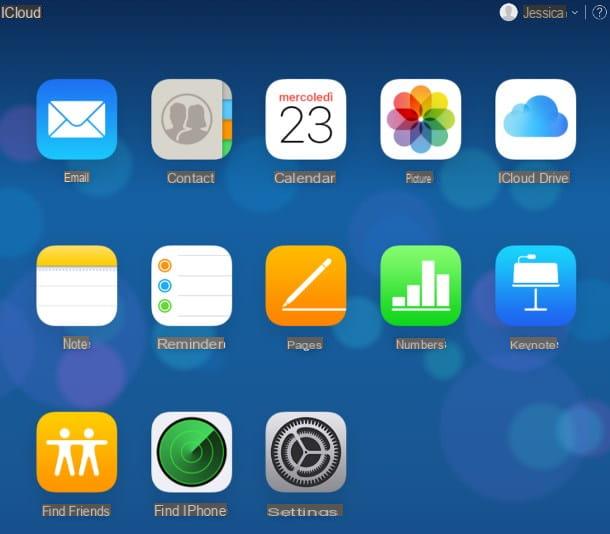
Normalmente, na primeira vez que você configura um smartphone Android ou iOS, o sistema operacional pede permissão para fazer backup automático de suas fotos e vídeos (bem como alguns outros dados pessoais) usando os serviços, respectivamente. Fotos do Google e iCloud: Se você configurou essas configurações corretamente, as fotos do seu dispositivo provavelmente foram copiadas automaticamente para a nuvem, prontas para serem baixadas a qualquer momento.
Esta é uma notícia muito boa, pois os dados salvos na nuvem podem ser recuperados de praticamente qualquer outro dispositivo, desde que você lembre as credenciais para acessar os respectivos serviços: oconta google você configurou o telefone com, para Android, ou oApple ID para iOS. Se você os esqueceu, pode recuperá-los seguindo as instruções que dei a você em meus guias sobre como recuperar a conta do Google e como recuperar o ID da Apple.
Depois de obter as credenciais de login, você pode se conectar ao espaço na nuvem de seu interesse, seguindo as instruções fornecidas abaixo, dependendo do serviço ativo em seu smartphone.
- Fotos do Google - conecte-se à página principal do serviço e digite, quando solicitado, o nome de usuário e a senha da conta Gmail que costumava usar no telefone quebrado: neste ponto, você deve visualizar as fotos salvas no telefone na parte central da janela, dividido por data. Para baixar uma ou mais fotos, selecione-as com um clique do mouse (pressione a tecla mudança no teclado para fazer uma seleção múltipla), pressiona o botão (⋮) localizado no canto superior direito e escolha a opção Descarga entre as propostas.
- iCloud - conectado ao site do serviço, faça login através doApple ID ativo no smartphone quebrado (inserindo o e-mail e a senha nos campos apropriados) e clique no ícone foto colocado na tela que se abre. Você pode baixar uma ou mais imagens clicando nas que lhe interessam (pressionando o botão mudança no teclado para fazer uma seleção múltipla) e, em seguida, clique no botão nuvem com seta para baixo localizado no canto superior direito.
Como recuperar fotos de um telefone com tela quebrada

O telefone liga corretamente, mas liga tela está danificada e não consegue mais reconhecer o "toque" dos dedos em algumas áreas? Então você deve dar um suspiro de alívio, já que a situação pode não ser tão grave: a seguir, na verdade, vou propor algumas soluções que poderiam "compensar" o comprometimento da tela, ajudando você a recuperar o foto de um telefone quebrado em muito pouco tempo.
Antes de prosseguirmos, porém, sugiro que você remova o cartão SIM do aparelho, a fim de evitar outros "percalços" devido à obrigação de digitar o código PIN: se você não sabe como fazê-lo, sugiro que entre em contato com o manual do usuário do telefone, ou faça uma pesquisa no Google usando o frase como remover o SIM [marca e modelo do telefone].
Procedura “standard”
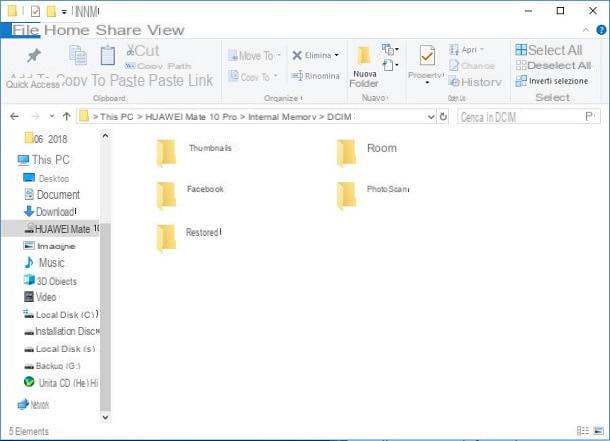
Se a tela do telefone estiver danificada por rachaduras, mas o painel de toque ainda estiver funcionando, então você pode inserir o código ou padrão de desbloqueio ao iniciar o dispositivo, você não deve encontrar nenhum problema particular: depois de desbloquear o smartphone, você pode conecte-o ao computador através do cabo fornecido e salve os dados da mesma forma que faria em condições normais.
Basicamente, o que você precisa fazer é acessar a pasta DCIM, WhatsAppMedia ou qualquer outra pasta em seu smartphone que contenha fotos por meio do gerenciador de arquivos do sistema operacional (Explorador de arquivos para Windows, Transferência de arquivos do Android para MacOS), esses venenos são Android, ou aja por meio do iTunes, se, em vez disso, você estiver usando um iPhone.
Como você diz? Não sabe como fazer? Não se preocupe, não vou abandoná-lo no mais bonito: na verdade criei um tutorial sobre como conectar o telefone ao computador especialmente para você, no qual ilustrei detalhadamente todos os passos para levar para estabelecer a conexão entre os dois dispositivos.
Use um mouse ou teclado USB

O telefone liga, mas infelizmente o toque fica comprometido, portanto, você não consegue inserir corretamente o código / padrão de desbloqueio do terminal e iniciar o sistema completamente, então é impossível para você seguir os passos descritos acima?
Se você tem um telefone Android, você pode resolver o problema usando um mouse ou um Teclado USB (aqueles "comumente" usados em computadores), para ser conectado ao dispositivo por meio de um adaptador OTG USB. Para sua informação, a tecnologia OTG é usada para conectar periféricos como os sistemas operacionais dedicados a smartphones e tablets mouse, teclados e dispositivos de armazenamento em massa (drives externos e pen drives, por exemplo).
Para usar essa tecnologia, você precisa de um adaptador especialmente desenvolvido para esse fim, prestando atenção ao tipo de conexão exigida pelo telefone que você possui: USB-C, para os dispositivos Android mais recentes ou microUSB, para telefones mais antigos ou para telefones de gama baixa a média. Você pode comprar esses adaptadores em lojas de celulares ou online - mostrarei alguns deles abaixo, disponíveis na Amazon.
Veja a oferta na AmazonAssim que tiver o adaptador, você deve conectar a extremidade "mais fina" à porta apropriada localizada no smartphone (a mesma que você usa para conectar o carregador) e conectar o mouse ou teclado USB à outra extremidade do adaptador: se tudo corra como esperado, você poderá usar o dispositivo externo imediatamente, sem ter que aplicar configurações adicionais. Se você não possui um mouse ou teclado USB para esse fim, convido você a consultar meus guias de compras dedicados para receber uma "dica" sobre o assunto.
Enfim, depois de desbloquear o dispositivo, desconecta o adaptador OTG, conecte o celular para computador e execute a recuperação da imagem usando as instruções que lhe dei anteriormente.
Infelizmente, no iPhone, não é possível realizar o mesmo procedimento devido à falta de suporte ao mouse do iOS.
Use Encontre Meu Dispositivo (somente Samsung)
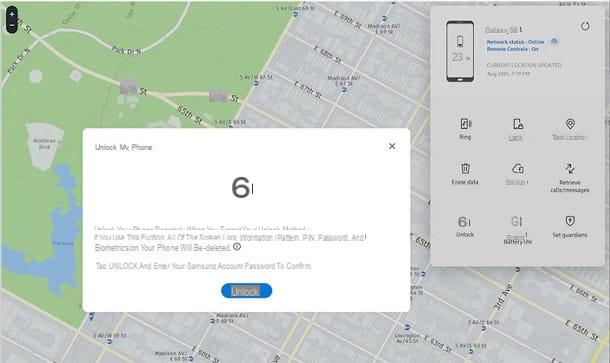
Você tem um smartphone de marca Samsung? Então, acho que tenho boas notícias para você: você pode conseguir desbloquear a tela do seu telefone imediatamente, mesmo usando o serviço Encontre dispositivo pessoal (Encontre meu celular) disponibilizado pela empresa coreana e acessível em qualquer navegador. Ao fazer isso, você não precisaria intervir por meio de uma conexão OTG, como mostrei anteriormente.
Se você nunca ouviu falar dele, saiba que o referido serviço foi desenvolvido para realizar operações destinadas a encontrar ou proteger um dispositivo Samsung perdido ou roubado, como o localização, a possibilidade de faça anel o restaurar o telefone remotamente e, não menos importante, o de desbloquear a tela.
Antes de prosseguir, porém, é bom que você esteja ciente de um aspecto fundamental: para você desbloquear o telefone usando Find my device, o smartphone deve obrigatoriamente estar conectado à Internet, a função dedicada já deve estar ativa no telefone (operação que pode ser concluída acessando o menu Configurações> Tela de bloqueio e segurança> Encontrar meu dispositivo) e você deve se lembrar das credenciais doconta Samsung que você usou na fase de configuração.
Tendo esclarecido este detalhe, é hora de agir: primeiro, ligue o smartphone com defeito e espere que o sistema operacional seja totalmente iniciado, em seguida, conecte-se ao site "Encontre meu dispositivo", pressione o botão log in e entrar no username e senha Conta Samsung nos campos obrigatórios.
Uma vez logado, clique emícone de telefone exibido no mapa e, em seguida, no ícone destravar localizado no menu do lado direito e, quando solicitado, digite uma segunda vez a senha da sua conta Samsung como uma confirmação de segurança: se tudo correu bem, o serviço deve cancelar o bloqueio do telefone e excluir todas as informações relacionadas ao telefone dele. código ou sequência previamente definido.
Quando isso acontecer, você pode conectar o dispositivo ao computador e salvar as fotos de seu interesse seguindo as etapas descritas acima.
Usare una Custom Recovery
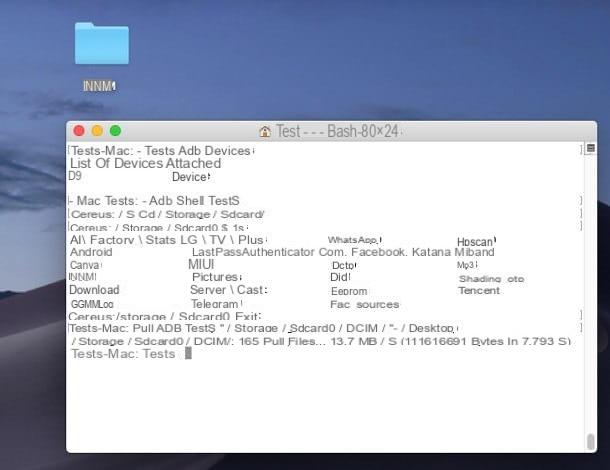
Com um pouco de sorte, é possível que seu smartphone esteja equipado com um pequeno sistema independente do Android, chamado Recuperação personalizada: este, entre outras coisas, é projetado para gerenciar partes extremamente delicadas do sistema operacional, fornecendo ao usuário as ferramentas necessárias para realizar operações particularmente complexas que, de outra forma, não poderiam ser concluídas.
Dispositivos sujeitos ao procedimento de raiz são certamente equipados com Recuperação Personalizada (essencial para a instalação de aplicativos SuperSU / SuperUser, essenciais para a obtenção de privilégios de acesso elevados), mas não só eles: alguns fabricantes, de facto, disponibilizam a Recuperação Personalizada de “fábrica”, de forma a facilitar intervenções técnicas e operações de diagnóstico por pessoal autorizado.
Se o seu smartphone estiver equipado com uma Recuperação Personalizada, você pode tentar recuperar as fotos armazenadas na memória usando ADB, a plataforma disponibilizada pela Google para comunicar, em situações particulares, um dispositivo Android e o computador ao qual está ligado.
Esses venenos são Windows, você precisa obter os drivers primeiro ADB e instale-os no seu computador: primeiro, depois, conectado a este site, clique no botão Baixar e aguarde o arquivo de instalação (por exemplo, UniversalAdbDriver.msi) está completamente baixado: após iniciá-lo, pressione o botão Próximo três vezes e, para finalizar a instalação, clique nos botões Sim e Fechar. Se você tem um Macno entanto, isso não é necessário, pois os drivers ADB já estão incluídos no sistema operacional.
Como uma segunda etapa, você precisa instalar o programa Fastboot, a ferramenta que permite intervir em seu smartphone através do Recovery instalado no sistema: se você estiver usando Windows, você pode baixar o Fastboot conectando-se a este site, clicando no link Baixar versão Xyz portátil correspondente à seção Downloads e então nos botões Clique aqui para iniciar o download e Download primário.
Assim que o download estiver concluído, extraia o arquivo zip que você acabou de obter em uma pasta conveniente (por exemplo, na área de trabalho), vá para a mesma e, mantendo pressionado o botão mudança, clique com o botão direito do mouse em uma parte vazia da janela e selecione o item Abra a janela do PowerShell aqui / Abra o prompt de comando aqui no menu que aparece na tela.
Se, por outro lado, você está operando a partir de um Mac, você pode instalar o Fastboot intervindo diretamente por meio da linha de comando: primeiro, abra o Terminal chamando da pasta Mais De Launchpad (o ícone em forma de foguete anexado ao Dock), digite nele o comando ruby -e "$ (curl -fsSL https://raw.githubusercontent.com/Homebrew/install/master/install)", pressione a tecla Transmissão no teclado e, quando solicitado, digite o senha Ferramenta de administração do Mac e aguarde a conclusão do processo (pode demorar alguns minutos).
Quando isso acontecer, você pode concluir a configuração do Fastboot emitindo os três comandos que ilustro abaixo, cada um seguido pelo pressionamento da tecla Transmissão.
brew tap caskroom / cask brew barril instalar android-sdk brew barril instalar android-platform-tools
Assim que a instalação do Fastboot for concluída, desligue o telefone quebrado totalmente e inicialize-o em modo de recuperação pressionando e segurando as teclas simultaneamente Power + VolumeSu. Uma vez iniciado, conecte seu dispositivo ao computador e, se você estiver Windows, vá para a janela de PowerShell / Prompt de Comando que você havia aberto anteriormente; se você está usando MacOS, abra o Terminal.
A partir de agora, as instruções são idênticas em ambos os sistemas operacionais: primeiro digite o comando adb service e, em seguida, pressione a tecla Transmissão, para visualizar os dispositivos conectados ao sistema: nesta fase, você deve ver o número de série do telefone conectado.
Feito isso, execute o comando adb shell para acessar o console operacional adb e, em seguida, o comando ls para ver todas as pastas contidas na memória do Android: você pode mover para a pasta de seu interesse (por exemplo, / storage / sdcard0, que representa a área da memória interna dedicada aos dados e contém a pasta DCIM aquelas pastas Baixar e Whatsapp) emitindo o comando cd / storage / sdcard0 /. Depois de anotar todas as pastas para baixar e seus caminhos, saia do console ADB digitando o comando exit, mas deixando a janela PowerShell, Prompt ou Terminal aberta.
Neste ponto, você pode continuar a copiar as fotos usando o comando pull "/ folder / of / Android" "/ folderDelPC": por exemplo, para transferir a pasta DCIM para a área de trabalho de Windows, você deve digitar o comando pull "/ storage / sdcard0 / DCIM" "% USERPROFILE% Desktop"; para transferi-lo para a mesa de Macem vez disso, você deve emitir o comando pull "/ storage / sdcard0 / DCIM" "~ / Desktop". Repita a operação com todas as pastas que deseja transferir e, quando terminar, feche silenciosamente a janela do PowerShell, Prompt ou Terminal.
Se você pretende se aprofundar no tema ADB, sugiro que leia o guia temático disponível no site xda-developers (em inglês).
Como você diz? Apesar de tudo, não conseguiu resolver o problema? Como último recurso, você pode tentar recuperar fotos do microSD ou da nuvem, seguindo as mesmas instruções que dei no capítulo anterior deste tutorial.
Como recuperar fotos de um telefone quebrado

























